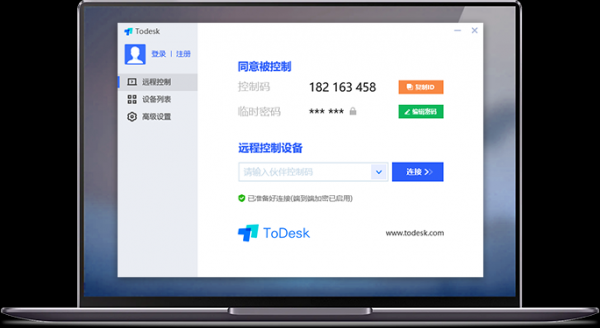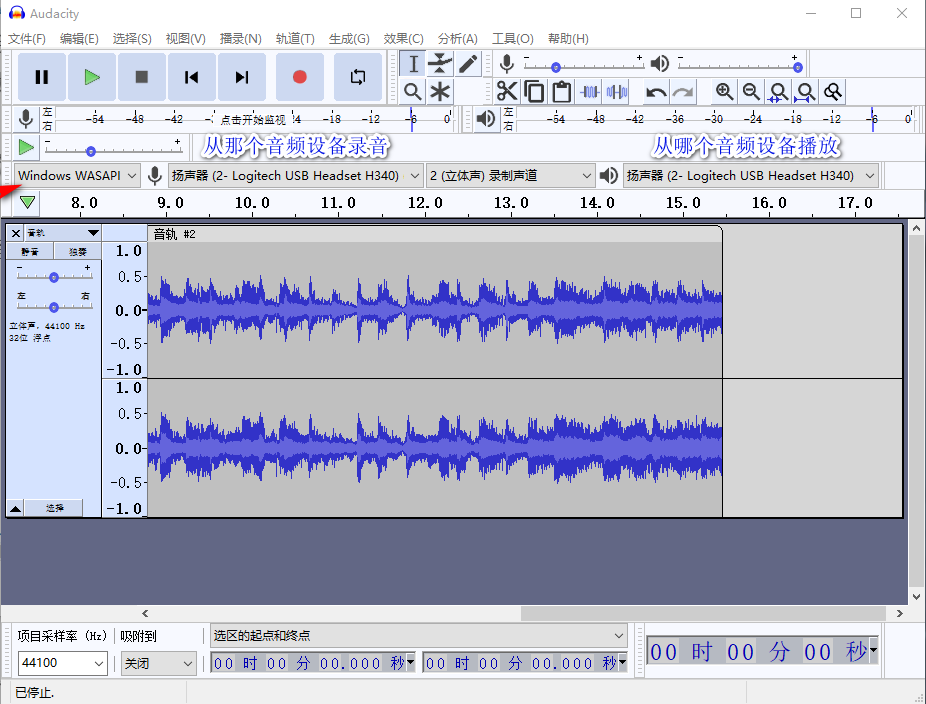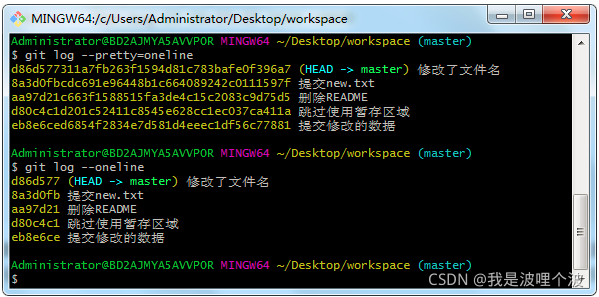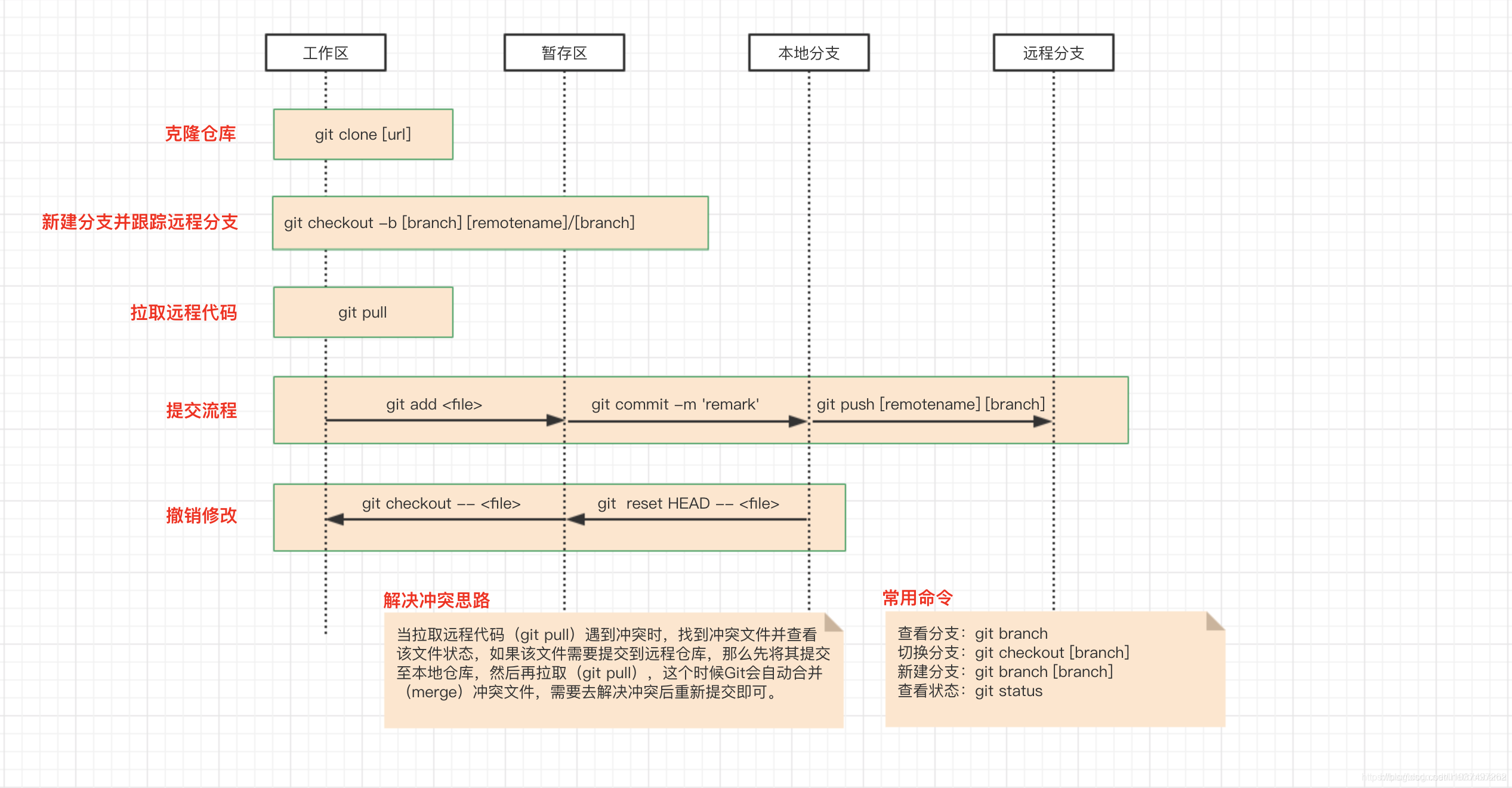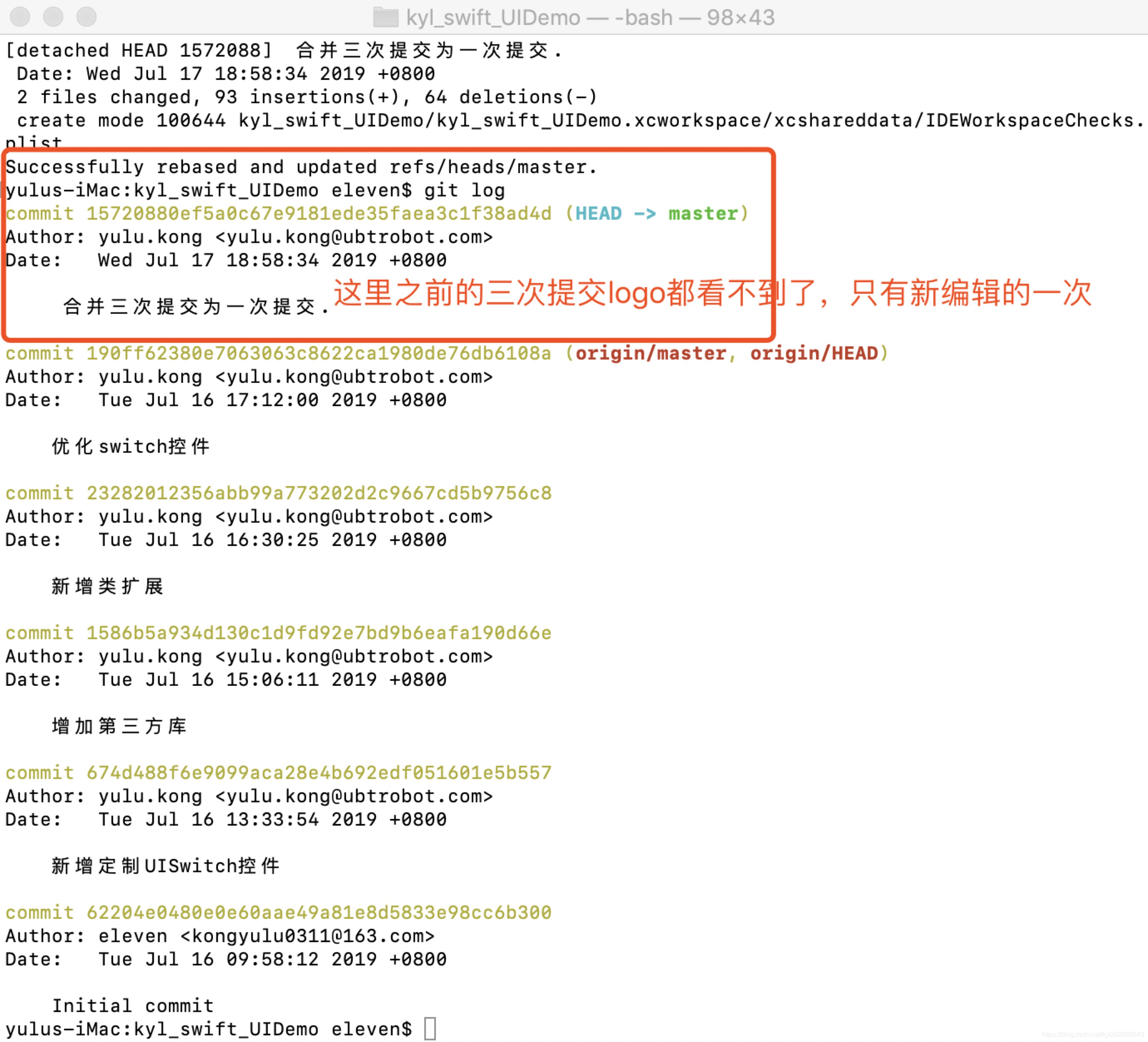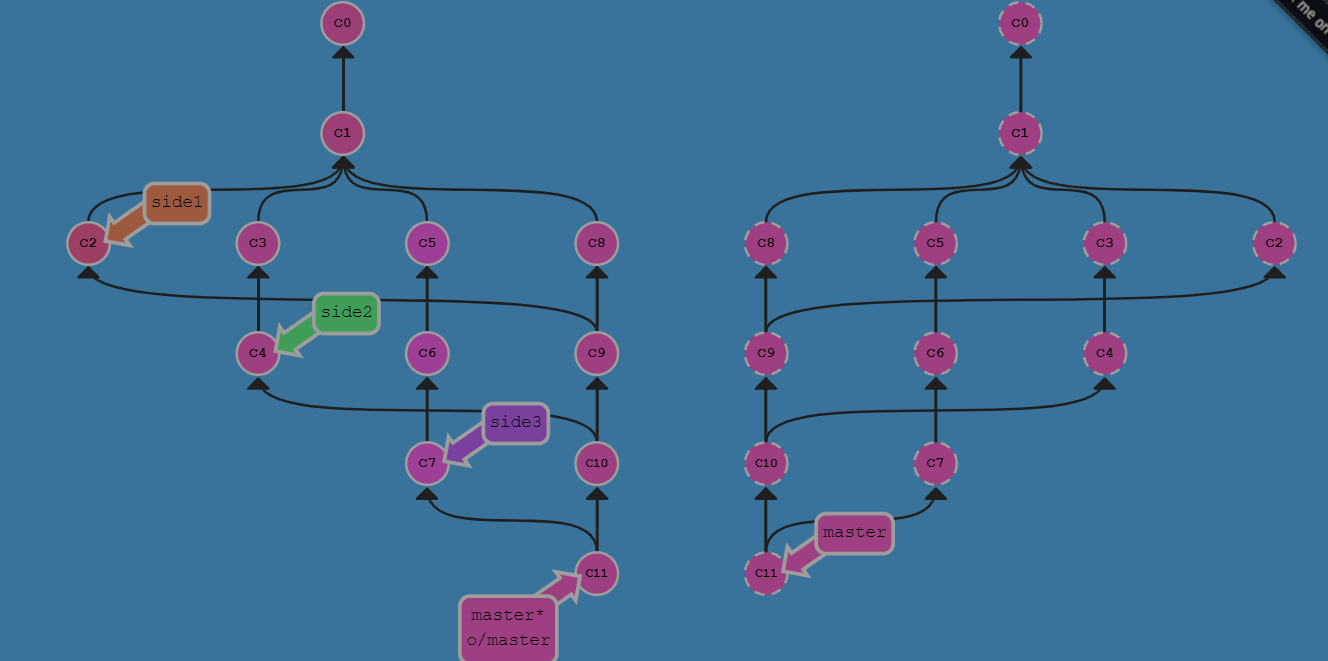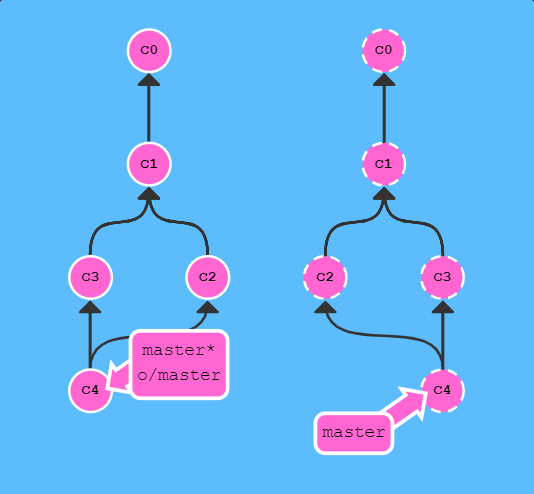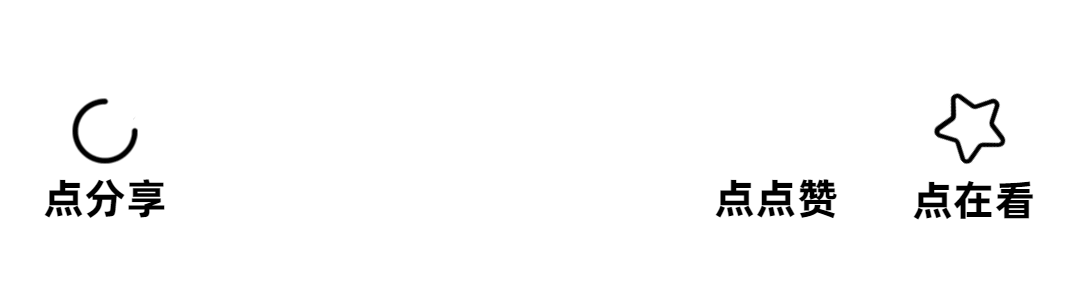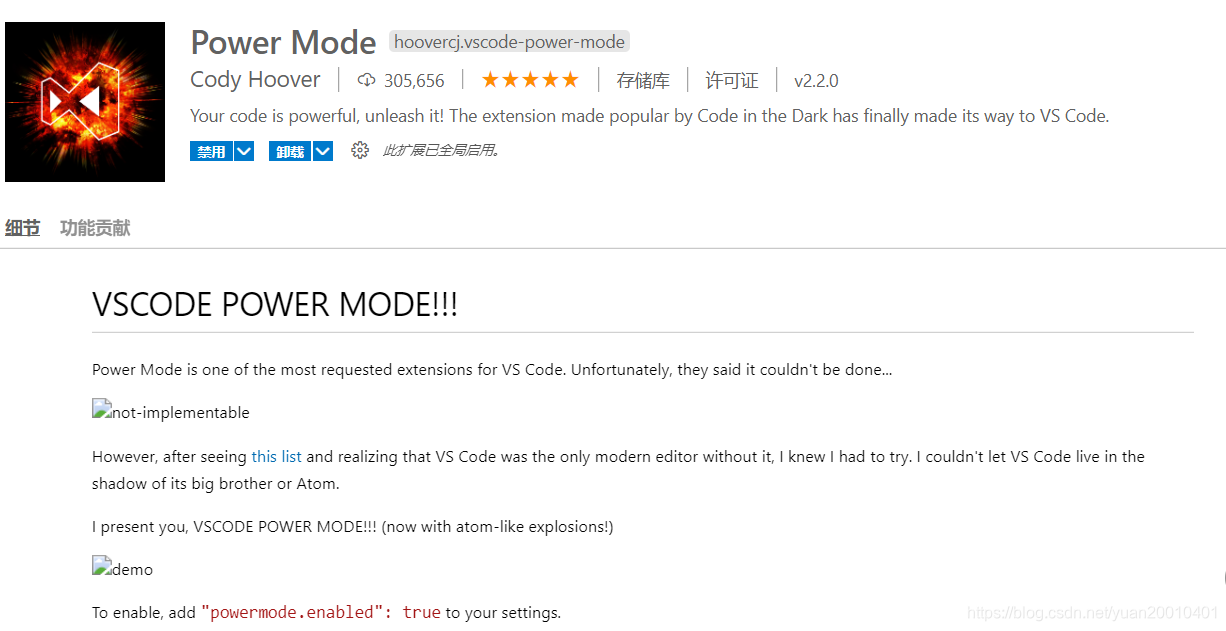ToDesk Linux版是一款安全实用且流畅的远程控制软件,可以轻松实现远程控制、文件传输等一系列操作,提升工作生活的效率,为远程客户提供技术支援。全面支持Win10、Win8、Win7、XP、Server 等操作系统,使用简单,操作方便,需要的朋友不要错过哦!
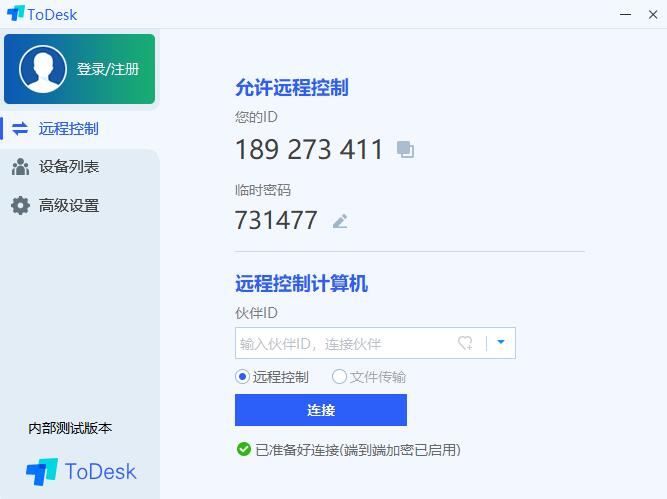
软件介绍
ToDesk是一款继teamviewr之后远程桌面工具,ToDesk有超快的1080P高清屏幕控制,文件传输,多区域机房、G级宽带服务器加速以确保您每一次的远程访问稳定、流畅;适用于每个人,远程访问使同事、供应商和客户能够更有效地沟通,打破障碍,提高效率。
软件特色
支持远程控制、远程文件传输
支持历史设备快速连接
支持开机自启
支持录制回话和播放计算机声音
支持伙伴登录提醒
软件特点
极为快速的反应速度
全国机房保证链接的延迟
和TW相似的界面保证操作的方便性
使用方法
一、下载安装软件。
二、安装完成后打开软件,将用户ID和临时密码告诉对方。
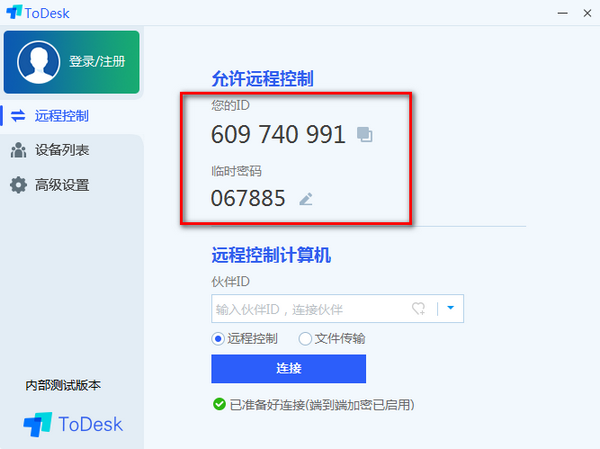
三、对方只需要输入用户的ID就能链接到你的电脑进行控制。
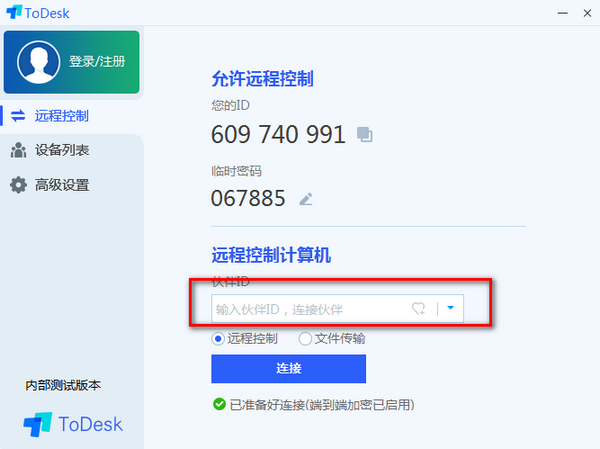
更新日志
更新内容1.2.3
1. 修复部分系统异常断线问题;
2. 修复部分系统界面无响应问题;
3. 增加armv8(arm64|aarch64)架构适配;
4. 解决部分库依赖问题;
5. 提升稳定性;
6. 增加命令行下启动时的信息输出。
更新内容:1.2.2
1. 修复异常断线问题;
2. 修复部分CentOS无法连接或黑屏问题;
3. 修复远程键盘单引号或双引号('") 映射错误问题;
特别说明
Deb包:(Debian,Ubuntu,UOS 系)
安装方法:
sudo dpkg -i todesk_1.2.5_amd64.deb
rpm包(CentOS,redhat系):
安装方法:
sudo rpm -ivh todesk_1.2.5_amd64.rpm
需注意:
Linux版本处于Beta期,可能会存在一些Bug.不建议在生产服务器安装